Что такое электронный дневник
В системе образования произошла серьезная реформа, в рамках которой учителя перешли с бумажного носителя на электронный. Еще с детства мы привыкли носить с собой дневник, а если заработали плохую отметку, то старательно скрывали ее от мамы с папой. ЭД (электронный дневник) — это специализированное программное обеспечение, которое оптимизирует контроль успеваемости и образовательный процесс.

Несмотря на заметное преимущество, многие родители с трудом воспринимают такие изменения. Рассмотрим основные достоинства новой технологии:
- Для подключения и просмотра информации достаточно иметь мобильное устройство или персональный компьютер с активным доступом в сеть. Подобная аппаратура найдется почти в каждом доме.
- Высокая мобильность сервиса. Проверить оценки можно без привязки к определенному местоположению, даже при нахождении в другом городе или регионе.
- ЭД предоставляет свободный доступ к данным о ближайших мероприятиях в учебном заведении, а также к актуальному расписанию уроков.
- С его помощью ведется контроль посещения занятий, отмечаются все прогулы и некорректное поведение ребенка в школе.
- Прямой канал связи с учителями своих детей и руководством образовательного учреждения.
- В цифровом формате, можно оперативно получить перечень задач.
- Во время болезни ученик может получать достоверную информацию для домашнего обучения, при этом не выпадет из учебного процесса.

Такой способ ведения контроля успеваемости идеально подходит для современного общества, когда у родителей не всегда находится время для личного посещения учебного заведения и общения с преподавателями. В настоящее время подобный метод мониторинга активно развивается и уже доступен в большинстве крупных регионов страны. Но порой возникают трудности, во многих заведениях работают учителя в преклонном возрасте и не способны в один момент освоить новую технологию.
Как зарегистрировать дневник школьника на портале ГосУслуги
В настоящее время существует несколько разновидностей электронного дневника, для удобства будем разбирать московский регион, а именно портал мэра Москвы mos.

Сайт или приложение ГосУслуги – это удобный сервис, который упрощает получение муниципальных услуг. Вам больше не потребуется собирать и носиться с бумагами по разным ведомствам или стоять в бесконечных очередях. С его помощью можно подать заявку в детский садик, поступить в школу, зарегистрировать брак или получить водительское удостоверение. Для начала нужно создать собственную учетную запись:
- Перейдите на сайт госуслуг и в основном окне выберите пункт зарегистрировать нового пользователя.
- На дисплее отобразятся поля, в которых нужно прописать персональные данные – имя, фамилию и адрес электронной почты.
- Придумайте новый пароль для авторизации и подтвердите его.
- На указанный телефонный номер поступит защитный код для подтверждения профиля.
- После этого получите упрощенную учетную запись.
- Чтобы иметь подтвержденную, нужно прописать в настройках личного кабинета паспортные данные, СНИЛС и другие документы. Проверка информации займет несколько минут.
- Теперь нужно лично посетить ближайший МФЦ для подтверждения личности. Подобную процедуру можно выполнить и в других уполномоченных ведомствах – банки, МВД и т.д.
- Готово. Вы зарегистрированы на портале.
Теперь нужно выполнить авторизацию в самом электронном дневнике, он представляет собой сторонний сервис, в Госуслуги – переходное звено. Следуйте инструкции:
- В основном окне портала увидите поисковую строчку. Пропишите «Электронный дневник».
- После этого во вкладке услуг нажмите на соответствующий пункт.
- На следующей странице прописана подробная информация по получению и оформлению запроса. Как видно, получить услугу непосредственно на сайте Госуслуг невозможно. Здесь же представлена ссылка на сторонний ресурс, кликните на нее.
- Вы автоматически перейдете на ресурс Mos.ru. Вновь нажмите на кнопку регистрации.
- Инициализация пройдена успешно.
Документы необходимые для предоставления услуги

Более взрослые подростки должны прописать в личном кабинете свои паспортные данные и подтвердить личность в МФЦ.
Чтобы вам выдали индивидуальный пароль потребуется подать пакет документов в приемную образовательного учреждения. В перечень входит: паспорт доверительного лица (родителя), свидетельство о рождении подопечного и заявление на предоставление услуг. На имя директора школы по установленному образцу.
Вход в электронный дневник родителям
Теперь осталось осуществить вход в электронный дневник. Для этого:
- Перейдите на Московский портал Mos.ru.
- На главной странице увидите ссылку для авторизации. Нажмите на нее.
- Перейдите в каталог услуг. Здесь увидите электронный дневник школьника.
- После этого система попросит прописать персональные данные для входа – имя пользователя и пин-код, который выдадут в образовательном учреждении или на сайте школы. Запомните или запишите данные, чтобы восстановить пароль придется лично посетить школу и получить новый.
- Готово, теперь вы оказались в электронном дневнике.
Так как в этому году ( 2019 ) школы вплотную перешли к пользованию электронными дневниками, то и вопросы, связанные с доступом в дневники участились, хотя, по должно было быть всё просто.
Первое на что нужно обратить внимание, точнее, проверить, работает ли сам портал, так как это может быть внутренней ошибкой. В таком случае, можно некоторое время подождать, обновить страничку и сделать повторный запрос.
Третье, что можно сделать: позвонить или подойти к классному руководителю, он поможет решить вам эту проблему либо сам либо подключит ответственных в школе по данной части.
Четвертое: если у вас самих ничего не получилось, и система по-прежнему выдает ошибку, и нет возможности связаться с классным ( например, это произошло на выходных или учитель не может ответить на звонок), то напишите письмо в службу поддержки:

или же попросите родителей позвонить в службу поддержки:

Надеюсь, что данные рекомендации вам помогут восстановить доступ к вашему электронному дневнику!
Личный кабинет родителя.
В нем родители могут подключить один или несколько доступных для школы модулей: «Электронная столовая», «Электронный дневник», «Электронная проходная». Для каждого из модулей доступны бесплатные и платные тарифы, с которыми родители могут ознакомиться на нашем сайте в разделе «Документы». Далее мы ознакомимся подробно с каждым разделом личного кабинета и опишем все его возможности (далее – ЛК).
Первый вход в личный кабинет
После успешной идентификации Вам необходимо сменить временный пароль на постоянный. Он должен содержать: английские маленькие и большие буквы, минимум одну цифру, более 8 символов. Этот пароль будет известен только Вам. В случае его утери, вы сможете воспользоваться кнопкой «Забыли пароль?» и получить новый временный пароль. В этом случае необходимо заново установить постоянный пароль.
После успешной установки пароля Вы попадете в свой ЛК, где есть следующие разделы:
- Мои дети;
- Приложения;
- Финансы;
- Идентификаторы;
На главной странице ЛК, в соответствии с подключенными модулями Вы можете увидеть информацию о ребенке, такую как класс, баланс счета, полученные оценки, домашние задания, последние проходы. Если у Вас несколько детей, Вы можете переключаться между ними. А также Вы можете выбрать необходимую дату, чтобы оперативно ознакомиться с краткой информацией за это день.
Для того, чтобы подключить выбранный модуль, Вам необходимо перейти в раздел «Неподключенные» и нажать «Подключить» под соответствующим модулем.
Далее появится таблица с доступными тарифами, их стоимостью, описанием и информацией о тестовом периоде.
Еще раз нажимаем «Подключить» напротив выбранного тарифа и подтверждаем свой выбор. Обратите внимание, что платные тарифы начнут работать только при наличии денежных средств на счете родителя. Как пополнить счет родителя можно ознакомиться
Как сменить, приостановить, отключить тариф в личном кабинете
Зайдите в раздел «Приложения». В окне каждого модуля доступна кнопка «Сменить тариф», нажмите на нее.
В открывшемся окне появится информация обо всех доступных тарифах с информацией о способах оповещения родителя и стоимостью тарифа.
Чтобы на время приостановить уже подключенный тариф, нажмите кнопку «Приостановить». Подтвердите выбор. Время приостановления не ограничено.
Чтобы отключить тариф, нажмите кнопку «Отключить». Подтвердите выбор.
Чтобы сменить тариф, выберите интересующий Вас новый тариф и нажмите напротив него кнопку «Перейти на этот тариф». Подтвердите выбор.
Чтобы подключить тариф на несколько месяцев, нажмите кнопку «Купить подписку» и выберите интересующий Вас срок подписки. Подтвердите выбор. Для начала работы по подписке у Вас на счете должна содержаться сумма не менее стоимости подписки по тарифу, так как списание произойдет сразу за весь срок подписки.
Если у Вас на счете закончились денежные средства, то действие платных тарифов приостанавливается. После пополнения счета тариф автоматически возобновляется в 00:00 часов следующего дня. Для срочного возобновления подписки , зайдите в окно смены тарифа и нажмите кнопку «Оплатить» напротив подключенного тарифа.
Данный модуль доступен, если в учебном заведении подключен модуль «Электронный журнал». Это полный аналог бумажного варианта дневника учащегося. Если родитель подключил данный модуль, то в ЛК ученика дневник начинает работать автоматически.
В дневнике Вы можете увидеть следующую информацию:
- Расписание уроков
- Темы уроков
- Домашнее задание, в том числе в виде прикрепленного файла
- Расписание звонков, и кабинеты
- Оценки
- Пропуски уроков
В дневнике реализована возможность отправки домашнего задания учителю, в случае если ученик отсутствует в школе. Для этого необходимо нажать на кнопку загрузки рядом со столбцом «Оценки» нужного предмета и загрузить файл с компьютера.
Для того, чтобы просмотреть все текущие оценки и пропуски за период, итоговые оценки и средний балл по каждому предмету, Вам необходимо переключиться на вкладку «Журнал». Здесь вы сможете выбрать период отображения оценок ( в том числе прошлые учебные года) и вид их отображения. Оценки, обведенные в квадрат, выставлены за какую-либо самостоятельную работу, и при наведении курсора на них, всплывает тема работы.
В зависимости от выбранного тарифа Вы можете получать информацию об успеваемости своего ребенка на электронную почту, в мобильном приложении и в виде СМС-сообщений.
Данный модуль подключен в ЛК автоматически, тариф бесплатный. При этом Вы можете сменить тариф в любое удобное для Вас время. Зайдя в приложение, родитель может ознакомить с меню на сегодняшний день, или выбрать интересующую его дату.
В разделе «Покупки» видны все покупки ученика за выбранный месяц с расшифровкой блюд, стоимости, количества и общей суммой за месяц. Сюда включены и личные покупки, и комплексное питание по заявке классного руководителя.
В разделе «Заказы» Вы можете ознакомиться со списком предварительных заказов. В данном списке отражена такая информация, как статус заказа, дата, состав блюд, цена, количество блюд, итоговая сумма. В зависимости от этапа, заявка может находиться в ожидании ( создана, но не выдана ученику, деньги зарезервированы на счету), проведена (создана, выдана ученику, деньги списаны со счета), отменена.
В разделе «Финансы» родитель может увидеть детальную информацию по счету ребенка за питание за выбранный месяц. Сюда включена подробная информация о балансе на начало дня, пополнениях, и списаниях по счету, и о балансе на конец дня.
Если нажать на сумму списания или пополнения, то с правой стороны страницы появится детализация по счету за выбранный день.
Благодаря этому родители всегда могут следить за питанием своего ребенка в школе и быть уверенными, что деньги на здоровый обед не потрачены на что-то другое.
В разделе «Настройки» родитель может настроить лимит расходов на личные покупки по карте в школьной столовой. В этот лимит не входит комплексное питание, которое подается в виде заявки классным руководителем. Для установления лимита достаточно ввести сумму и нажать кнопку «Установить лимит». С этого момента, ребенок сможет совершать покупки в столовой только в пределах этого лимита, даже если на его счете лежит большая сумма денежных средств. Родитель в любой момент может изменить сумму лимита путем повторения действий, описанных выше.
В подразделе «Дотации» содержится информация о справках, которые дают льготу на питание ученика. В этом подразделе указан срок действия справки, сферу действия (на личные покупки или заявки по классу), тип льготы (малоимущие, беженцы, губернаторская льгота и т. ), сумму дотаций и начислений. Наведя на строку со справкой, вы можете увидеть, активна ли справка на данный момент. Если на нее нажать, то с правой стороны появится детализация по датам с указанием использованных и доступных средств. Данные справки видны в ЛК только если они заведены в систему учебным заведением.
Как сформировать пин-код?
Поскольку на счету ребенка лежат реальные денежные средства, а идентификатор является аналогом банковской карты, то перед началом использования карты в столовой, родителю необходимо защитить карту пин-кодом. Без пин-кода карта (или другой идентификатор) не будут действовать в школьной столовой.
Родитель может самостоятельно сформировать PIN-код в своем личном кабинете, следуя шагам инструкции:
- Зайдите в раздел «Приложения» и откройте электронную столовую.
- Нажмите «Настройки». Обратите внимание: если у вас несколько детей, то настройки открываются для ребенка, подсвеченного голубым цветом.
- Выберете «Пин-код»
- Нажмите «Активировать»
Далее на экране появится PIN-код, состоящий из четырех цифр. Запомните его, так как он будет показан только один раз. Если Вы утеряли или забыли свой PIN-код, можно его обновить в личном кабинете родителя, повторив шаги, описанные выше.
PIN-код является секретной информацией. Разглашение PIN-кода может привести к использованию Вашей карточки посторонними лицами. В целях обеспечения безопасности Ваших денег на счете карточка будет автоматически блокирована при вводе неверного PIN-кода 3 раза подряд. Поэтому, даже если Вы потеряете свою карточку, то никто другой не сможет ей воспользоваться. Ваши деньги на счете будут в безопасности.
Как пополнить счет ребенка за питание
Оплата в ЛК:
- Выберите “Финансы” или зайдите в приложение «Электронная столовая»
- Выберите “Пополнить счет или перевести”;
- Выберите “Пополнить счет ребенка за питание”, выбираете необходимого ребенка или «Всем детям»;
- Нажимаете «Пополнить» и введите сумму платежа, «Оплатить»;
- Выберите способ оплаты «Банковская карта», «Пополнить»;
- Введите данные банковской карты, нажмите кнопку «Оплатить»;
- Подтвердите выполнение операции, введя код подтверждения.
Также счет ребенка за питание можно пополнить в мобильном приложении или через СбербанкОнлайн:
- Выберите «Платежи».
- В поисковой строке введите – Инновационная школа
- Выберите “Инновационная школа – оплата питания”;
- Выберите «карту списания»;
- Введите сумму оплаты;
- Нажмите кнопку “Оплатить”;
Важно! Если у Вас несколько детей, то общая сумма платежа будет разделена равными долями между всеми детьми. В этом случае можно самостоятельно перевести денежные средства на счет одного ребенка.
- Выберите “Финансы” или зайдите в приложение «Электронная столовая»
- Выберите “Пополнить счет или перевести”;
- Выберите “Пополнить свой счет”,
- Нажимаете «Пополнить» и введите сумму платежа, «Оплатить»;
- Выберите способ оплаты «Банковская карта», «Пополнить»;
- Введите данные банковской карты, нажмите кнопку «Оплатить»;
- Подтвердите выполнение операции, введя код подтверждения.
Также родительский счет можно пополнить в мобильном приложении или через СбербанкОнлайн:
- Выберите «Платежи».
- В поисковой строке введите – Инновационная школа
- Выберите “Инновационная школа – оплата услуг”;
- Выберите «карту списания»;
- Введите сумму оплаты;
- Нажмите кнопку “Оплатить”;
Как перевести деньги со своего счета на счет ребенка (или от одного ребенка другому)
- Выберите “Финансы” или зайдите в приложение «Электронная столовая»
- Выберите “Пополнить счет или перевести”;
- Выберите от кого и кому перевести денежные средства;
- Введите сумму перевода
- Нажмите кнопку «Перевести»
Деньги моментально появятся на счету получателя. Для того, чтобы перевести деньги от ребенка родителю, обратитесь на горячую линию 8-910-646-01-15.
Как сделать предварительный заказ
Родитель имеет возможность сделать предварительный заказ для своего ребенка в школьной столовой через ЛК. Эта функция полезна тем, чьи дети нуждаются в соблюдении диеты, или не могут совершать грамотные покупки в столовой. Предварительный заказ доступен для детей, на чьем счету имеются денежные средства. Для того, чтобы сделать предварительный заказ в ЛК:зайдите в «Электронную столовую».
- В разделе «Меню» выберите интересующую Вас дату и нажмите кнопку «Создать заказ».
- В открывшемся окне Вы увидите доступный баланс ученика. Передвигаясь по разделам меню, нажмите на блюда, которые необходимо добавить в заявку. На этом этапе Вы сможете ознакомиться с полным составом заявки и итоговой суммой заказа. Если у ребенка установлен лимит трат, то заявку можно будет сформировать в пределах этого лимита.
- Напротив каждой позиции можно изменить количество нажатием значка «+» или удалить из заявки нажатием значка «×».
После нажатия кнопки «Заказать» появится сообщение об успешном создании заявки. Это означает, что заявка отправлена в столовую и требует подтверждения сотрудником столовой. Данная заявка будет отражена в разделе «Заказы»
ВАЖНО! Блюда по предварительному заказу могут быть выданы только при наличии идентификатора у ученика и подтверждения покупки пин-кодом.
Если заявка находится в статусе «В ожидании», Вы можете удалить или отредактировать заявку. Для этого надо зайти в раздел «Меню» и повторно нажать на кнопку «Создать заявку». В открывшемся окне Вы можете выбрать один из вариантов «Удалить и создать новый» или «Редактировать». Для удаления заявки нажмите «Удалить и создать новый» и нажмите значок «×» вверху заявки. Для редактирования заявки нажмите «Редактировать» и измените заявку, далее нажмите «Заказать».
Для получения заказа, ученику необходимо обратиться на кассу столовой, приложить идентификатор к считывателю, подтвердить покупку пин-кодом и получить свой заказ. После получения заказа, статус заявки в личном кабинете будет изменен на «Проведена». Зарезервированные денежные средства будут списаны со счета ученика.
Заказ в приложении родителя доступен при подключенном тарифе, предусматривающем использование мобильного приложения. При этом предварительный заказ в приложении ученика доступен даже если у родителя подключен бесплатный тариф, не предусматривающий использование приложения.
Зайдите в приложение Аргус. Школа и перейдите в раздел «Столовая» – «Меню». Выберите дату и нажмите кнопку внизу экрана «Создать заказ». Выберите блюда из меню и при необходимости скорректируйте их количество. После завершения выбора нажмите кнопку «Заказать» (в случае отмены нажмите кнопку «×»). В открывшемся окне появится полный состав заявки и итоговая сумма заказа. Для редактирования нажмите на стрелку «Назад», для подтверждения заказа нажмите «Заказать». На экране появится сообщение о создании заказа. Статус, сумму и состав заказа можно посмотреть в разделе «Заказы».
Если заявка находится в статусе «В ожидании», Вы можете удалить или отредактировать заявку. Для этого надо зайти в раздел «Меню» и повторно нажать на кнопку «Создать заказ». В открывшемся окне Вы можете выбрать один из вариантов «Удалить и создать новый» или «Редактировать». Для удаления заявки нажмите «Удалить и создать новый» и нажмите значок «×». Для редактирования заявки нажмите «Редактировать» и измените заявку, далее нажмите «Заказать».
Данный модуль позволяет родителю просматривать в ЛК сведения о входе и выходе ребенка из учебного заведения. Для данного модуля доступны платные для того, чтобы родитель мог оперативно получать уведомления о движении ребенка в мобильном приложении, на электронную почту или СМС-сообщения. В стандартном ЛК в разделе «Электронной проходной» доступна таблица, в которой содержатся данные о времени и факте входа/выхода ученика, а также сообщение о том, что ребенок не совершил вход/выход из учебного заведения. Родитель может выбрать интересующую его дату с помощью календаря над таблицей.
В разделе «Финансы» родитель может ознакомиться с детализацией по своему счету и счетам каждого ребенка. Детализация отображена в виде таблицы, в которой содержатся сведения о дате, о балансе на начало и конец дня, о пополнениях, списаниях по счету. При нажатии на строку с интересующей датой, с правой стороны страницы открывается подробная расшифровка пополнений и списаний по счету. Над таблицей доступны кнопки для переключения между родительским и детским счетом, кнопка выбора периода отображения детализации, а также кнопка позволяющая пополнить родительский или детский счет. Подробнее о пополнении счетов описано в главе «Электронная столовая».
В данном разделе ЛК отражены все идентификаторы, которые когда-либо были выданы ученику. Список идентификаторов разделен по видам идентификаторов (карты, брелки, браслеты и т. ) и по умолчанию отображены только активные идентификаторы. С помощью проставления галок напротив соответствующих пунктов, родитель может увидеть ранее выданные идентификаторы, которые изъяты из обращения или заблокированы. Под каждым идентификатором содержится информация об идентификационном номере в системе, о статусе, о дате добавления или изъятия, о стоимости.
Справа от активного идентификатора размещены значки, которые указывают на область применения данного идентификатора (столовая, проходная). Если данные значки подсвечены голубым цветом, значит, области применения включены. Если родитель не хочет, чтобы ребенок пользовался идентификатором в столовой, но при этом ему необходимо пользоваться им на проходной, то родитель может ограничить области применения в ЛК, достаточно лишь нажать на необходимый значок. Если значок стал серым, значит, область применения выключена. В любой момент родитель может заново включить все области применения путем повторного нажатия на соответствующие значки.
При потере идентификатора учеником родитель должен самостоятельнозаблокировать идентификатор в ЛК. Для этого необходимо зайти в раздел «Идентификаторы» и нажать на кнопку «Заблокировать» под активным идентификатором. После этого появится окно, в котором необходимо указать причину блокировки, и подтвердить блокировку. Далее появится сообщение об успешно блокировке идентификатора в правом нижнем углу экрана.
В случае находки потерянного идентификатора родитель может разблокировать ранее заблокированный идентификатор. Для этого необходимо поставить галку напротив пункта «Показать заблокированные» учитывая вид идентификатора и нажать кнопку «Разблокировать». Дождитесь сообщения об успешной разблокировке идентификатора. В течение 15 минут идентификатор станет активен и готов к применению.
Важно! После разблокировки идентификатора не забудьте проверить включены ли области применения.
В правом верхнем углу расположен значок «колокольчик». Если рядом с ним светится белая точка, это означает, что у вас есть непрочитанные уведомления. Все уведомления делятся по получателю.
Родителю направляются системные сообщения о подключении тарифов, либо личные сообщения от сотрудников школы.
В зависимости от подключенных модулей к каждому из учащихся детей родитель может получать уведомления о входе/выходе из учебного заведения, полученных оценках, о д/з. Для выбора нужного ребенка, необходимо нажать на значок с соответствующим именем.
Если у родителя изменились данные, он может самостоятельно редактировать свой профиль в ЛК. Для этого необходимо нажать на меню рядом с фамилией и балансом в правом верхнем углу экрана и выбрать «Редактировать профиль».
Данные, которые могут быть изменены:
- ФИО
- Телефон
- Электронная почта
- Пароль
Для изменения ФИО нажмите «Изменить ФИО». В открывшемся окне введите новые данные и нажмите «Изменить»
Для изменения телефона нажмите «Изменить телефон». В открывшемся окне введите новый номер телефона и нажмите «Получить код». На Ваш телефон придет код подтверждения, который необходимо ввести в поле «Код». После введения кода нажмите «Изменить».
Для изменения адреса электронной почты нажмите «Изменить e-mail». В открывшемся окне введите новый адрес электронной почты и нажмите «Получить код». На Вашу почту придет код подтверждения, который необходимо ввести в поле «Код». После введения кода нажмите «Изменить».
Для изменения пароля нажмите «Изменить пароль». В отрывшемся окне введите старый пароль. Введите новый пароль и подтвердите новый пароль еще раз. Пароль должен содержать:
- Английские маленькие буквы
- Английские большие буквы
- Минимум одну цифру
- Более 8 символов
Нажмите кнопку «Изменить»
- email и / или номер мобильного телефона;
- дата рождения;
- цифры с картинки.
Что делать если забыл пароль от электронного журнала?Чтобы самостоятельно восстановить ваши данные, перейдите на странице входа в электронный журнал по ссылке “Забыли пароль?” После этого введите электронную почту, указанную вами при регистрации и нажмите на красную галочку. На электронную почту придет письмо с инструкциями по сбросу пароля. Как получить доступ к Дневник РУ?Что делать если Дневник РУ не работает?Что делать, если сайт DNEVNIK. RU недоступен?
- Если DNEVNIK.RU работает, однако вы не можете получить доступ к сайту или отдельной его странице, попробуйте одно из возможных решений:
- Блокировка доступа к сайту.
- VPN и альтернативные службы DNS.
- Плагины браузера.
- Сбой драйвера микрофона
https://www.youtube.com/embed/UHiInq_gGkoЧто делать если не могу войти в электронный дневник?Как узнать свой логин и пароль в электронном журнале?Как зарегистрироваться на электронный журнал?Для регистрации заполните онлайн-форму, указав фамилию, имя, отчество, адрес электронной почты и номер мобильного телефона. При регистрации укажите актуальные номер телефона и адрес электронной почты, которыми вы пользуетесь. Если эти данные будут неверными, вы не сможете получить доступ к услуге.Как восстановить доступ в школьный портал?https://www.youtube.com/embed/S89vKAQPb4wСколько стоит подписка на дневник ру?Автор поста написал, что PRO-версию можно купить на весь год за 899 рублей или же на один месяц за 149 рублей. Также есть возможность протестировать ее один месяц бесплатно. Пользователь уточнил, что все оценки по предметам и домашняя работа платные только в приложении — в веб-версии можно смотреть бесплатно.Как зайти в дневник ру как ученик?Вход в личный кабинет Дневник. ру
- Запускайте MEmu, затем откройте Google Play на главной странице
- Ищите Дневник.ру в Google Play.
- При завершении установки, нажмите на значок для старта
- Наслаждайтесь игрой в Дневник.ру на ПК с помощью MEmu.
Как узнать свой логин и пароль в Кунделик?https://www. youtube. com/embed/N3s98y1zrhIКак восстановить доступ в Кунделик?Кто может быть заказчиком оценки?
Кто может изменить категорию земель?
Кто может обратиться с иском о взыскании алиментов?
Кто может оспорить сделку с недвижимостью?
Кто может оставить отзыв на Авито?
Кто может отпускать грехи?
Кто может подписывать приказы на предприятии?
Кто может подписывать приказы по основной деятельности?
Кто может пользоваться Делимобиль?
Кто может поставить на кадастровый учет земельный участок?
#1 2018-12-05 18
Здравствуйте. Напишите СНИЛС.
#4 2019-06-13 14
забыли пароль ,хотим восстановить пишет , что к этой почте привязано много пользователей , что делать ? как восстановить пароль?
#5 2019-09-29 21
Давно не заходила в электронный журнал. По старому паролю вхожу и вижу только мои файлы и очередь в детсад. Какие мои действия в этом случае. Дочь перешла в другую школу.
#6 2019-09-30 10
Здравствуйте. Если Вы не видите вкладку Дневник учащегося, значит в школе не внесены данные. Нужно обращаться в школу.
#8 2020-09-11 10
Тогда могу удалить существующую регистрацию. Вы пройдете заново.
Нет доступа к этой почте, извините,перепутала с похожей
Как можно зайти в электронный журнал?
Что делать если не могу войти в электронный дневник?Как узнать свой логин и пароль в электронном журнале?https://www. youtube. com/embed/UHiInq_gGkoКак с помощью госуслуг зайти в электронный дневник?Как зайти в электронный журнал учителя через госуслуги?
- Кликнуть по вкладке «Личный кабинет».
- В открывшемся окне набрать e-mail и пароль, после чего нажать «Вход».
- В поиске набрать запрос: «электронный дневник школьника».
- В результатах поиска выбрать соответствующую услугу.
Как зайти в дневник ру родителям?Для добавления необходимо:
- Открыть раздел «Администрирование» и нажать на ссылку «Список людей».
- Найти по ФИО обучающегося, родителя которого нужно добавить в организацию.
- Открыть настройки профиля обучающегося, нажав на ФИО, и перейти на вкладку «Родственники».
- Нажать на ссылку «Добавить родственника».
https://www.youtube.com/embed/N3s98y1zrhIКак скачать приложение Дневник РУ?ру для учащихся и родителей Мобильное приложение доступно для скачивания в App Store (для пользователей iOS) и Play Market (для пользователей Android).Как зайти в Эжд ученику?Шаг 1. Войдите в личный кабинет родителя
- Зайдите на сайт ЭЖД (теперь МЭШ)
- Нажмите на иконку “Настройки” как на картинке
- Выберите “Личный кабинет”
Неправильный логин и/или пароль


- Введите адрес электронной почты или номер мобильного телефона;
- Укажите корректную дату рождения;
- Не забудьте про капчу.

При условии совпадения дата рождения с даты рождения, указанный в профиле, вы получите ссылку для восстановления доступа – она придет на указанный e-mail.
Не помните пароль?
На ваш почтовый ящик придёт письмо с ссылкой – переходите по ней, чтобы придумать новый пароль для входа.

Важно! Вы можете воспользоваться приведенными выше алгоритмами только в одном случае: если ранее подтвердили адрес электронной почты и мобильный телефон в своем профиле после регистрации. Если вы этого не сделали, восстановить доступ можно будет только через службу поддержки.
Проблемы при авторизации через Госуслуги
Что делать, если никак не зайти в электронный дневник через Госуслуги – ведь авторизоваться можно и через этот портал? Нужно проверить несколько важных параметров.
Убедитесь, что профиль пользователя привязан к нужной образовательной организации
Зайдите в свой аккаунт и посмотрите на верхнюю панель – есть ли там вкладка «Образование»? Если она есть, волноваться не о чем, вы уже подключены к нужной школе. А вот если этой вкладки нет, значит, ваш профиль не привязан ни к одной образовательной организации.

Не совпадают данные в профиле родителя и в аккаунте Госуслуг
Еще одна причина, почему не заходит в электронный дневник через Госуслуги – не совпадают данные ФИО и СНИЛС.
Сначала стоит проверить корректность данных на портале государственных услуг:
- Войдите в свою учетную запись и авторизуйтесь;
- Найдите на верхней панели вкладку «Документы»;
- Здесь вы можете проверить номер СНИЛС;
- Теперь нажмите на свой аватар наверху справа;
- Перейдите к вкладке «Профиль»;
- Убедитесь, что указано корректное ФИО.

Если все верно, но вам не удается зайти в электронный дневник через учетную запись Госуслуг, нужно поменять ФИО и СНИЛС в профиле дневник. Для этого необходимо обратиться соответствующем запросом к администратору вашей образовательной организации.
Учетная запись на Госуслугах ниже требуемого уровня
Последняя причина, почему у вас не входит в электронный дневник через Госуслуги – вы не подтвердили свою учетную запись.
На портале государственных услуг существует три разных типа учетной записи:
- Упрощенная. Дается сразу после регистрации;
- Стандартная. Можно получить, если добавить данные паспорта и СНИЛС;
- Подтвержденная. Требует личного подтверждения через банк/Почту России/ЭЦП.
Как вы легко можете догадаться, для получения доступа ко всем функциям платформы, необходимо получить подтверждённый статус профиля – тогда не будет вопроса, почему я не могу зайти в электронный дневник школьника. Вы можете сделать это онлайн через банк или лично, обратившись в центр обслуживания, в отделение Почты России или воспользовавшись ЭЦП.

Как восстановить логин и пароль в электронном дневнике?
Чтобы самостоятельно восстановить ваши данные, перейдите на странице входа в электронный журнал по ссылке “Забыли пароль ?” После этого введите электронную почту, указанную вами при регистрации и нажмите на красную галочку. На электронную почту придет письмо с инструкциями по сбросу пароля
Как войти в электронный дневник от имени ученика?
Для доступа к электронному дневнику необходимо в Личном кабинете внести или проверить корректность своих данных: номер мобильного телефона, e-mail и СНИЛС (при наличии), а также обратиться в школу и сообщить их классному руководителю. Важно! Сведения в школе и личном кабинете должны совпадать
 Войти в Дневник.ру
Войти в Дневник.ру